Wählen Sie einen Teil einer Video- oder Audiodatei aus, den Sie abspielen möchten, und überprüfen Sie ihn, bevor Sie ihn senden.
Sie können einen bestimmten Abschnitt einer Mediendatei auswählen, der abgespielt wird, wenn es an der Zeit ist, ihn Ihrem Publikum zu zeigen. Sie können diesen Abschnitt auch in der Vorschau anzeigen, um sicherzustellen, dass alles gut aussieht und klingt. Dies ist nützlich, wenn Sie mit neuem Material arbeiten oder bei einer Live-Veranstaltung, wo Sie den Inhalt vor der Ausstrahlung schnell überprüfen müssen.
Zugriff auf die Einstellungen der Mediendateiquelle
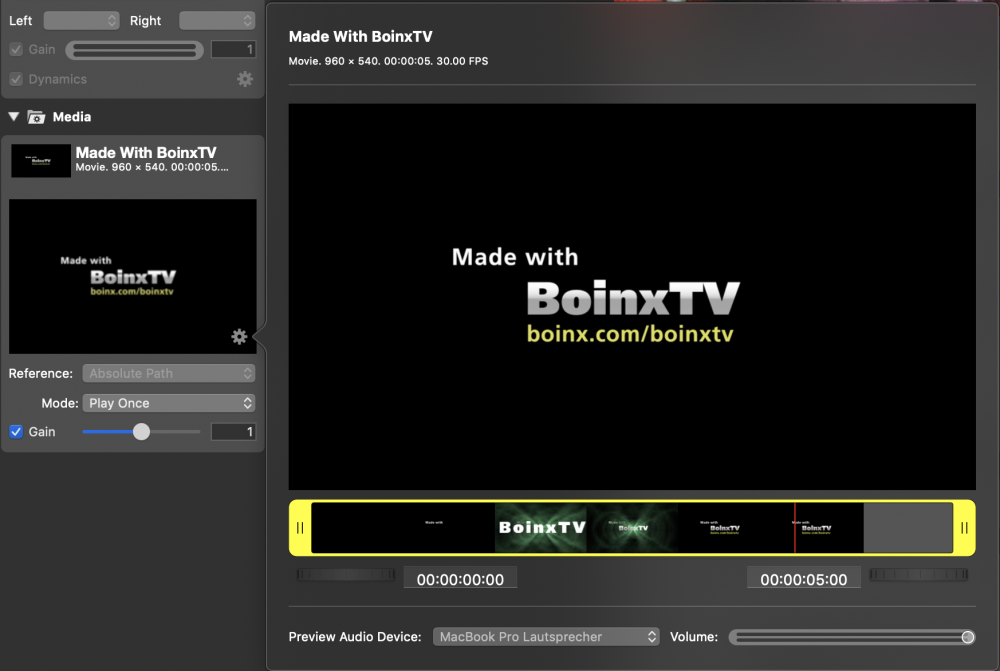
Öffnen Sie das Popup-Fenster mit den Einstellungen für die Mediendateiquelle, indem Sie auf die Aktionsschaltfläche im Vorschaubild der Mediendateiquelle klicken. Das Popover sieht für Video- und Audiodateien unterschiedlich aus:
- Bei Videodateien bietet das Popover eine Vorschau, die angeklickt werden kann, um die aktuelle Wiedergabeauswahl zu sehen. Unter der Vorschau befindet sich der Miniaturstreifen, der in regelmäßigen Abständen eine Reihe von Videobildern aus der Mediendatei enthält, um die Auswahl und die Positionierung des Abspielkopfes zu erleichtern.
- Bei Audiodateien enthält das Popover eine Wellenformvorschau, der eine Schaltfläche zum Starten und Anhalten der Wiedergabe vorangestellt ist.
Auswählen des Wiedergabebereichs
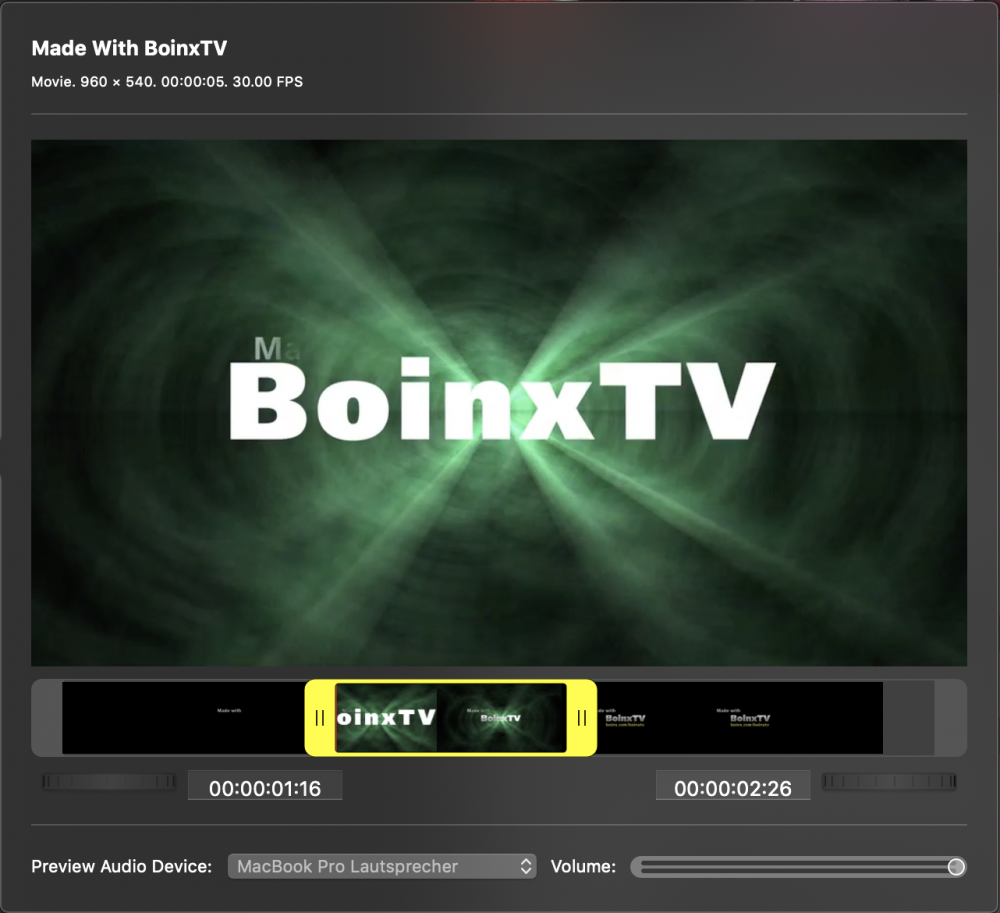
Die Auswahl des Wiedergabebereichs kann auf verschiedene Weise eingestellt werden:
- Ziehen des linken und rechten Auswahlgriffs
- Klicken und Ziehen in der Mitte der Jogging-Räder
- Klicken auf die linke oder rechte Seite der Jogwheels (ermöglicht eine Auswahl mit Frame-Präzision)
- Eingabe eines Zeitcodes in die Zahlenfelder
Schnelle Vorschau von In-Point und Out-Point
Wenn Sie auf einen Auswahlgriff klicken oder einen Auswahlgriff nach dem Ziehen loslassen, wird automatisch die erste oder letzte Sekunde der Wiedergabeauswahl wiedergegeben, um die aktuelle Wiedergabeauswahl schnell in Aktion zu sehen
Zeitcode-Format
Der Zeitcode muss den folgenden Formaten entsprechen:
- Bei Videodateien ***hh:mm:ss:ff***, wobei die Bilder von 0 bis zur Bildrate der Mediendatei reichen. Zum Beispiel bei einer Bildrate von 30 FPSDie Timecode-Frames würden von 0 bis 29 reichen. Die Bildrate ist im Popover-Titel zu finden.
- Für Audiodateien, *hh:mm:ss.mss*** wobei die Millisekunden von 0 bis 999 reichen. **Beachten Sie das "." anstelle von":" zwischen Sekunden und Millisekunden.
Vorschau auf den Wiedergabebereich
Die Videodateien können durch Anklicken der Vorschau angesehen werden. Durch erneutes Klicken auf die Vorschau wird die Wiedergabe der Vorschau angehalten. Audiodateien können durch Klicken auf die Schaltfläche Wiedergabe vor der Wellenformanzeige in der Vorschau angezeigt werden.
Wiedergabemodus
Wenn der Wiedergabemodus der Mediendateiquelle auf "Schleife" eingestellt ist, wird auch die Vorschau in einer Schleife wiedergegeben.
Während der Wiedergabe der Abspielkopf kann im Miniaturbildstreifen oder in der Wellenformvorschau frei bewegt werden, um die aktuelle Wiedergabeposition zu ändern. Der Abspielkopf kann auch bewegt werden, wenn die Wiedergabe angehalten wird. Die Wiedergabe wird dann an der Position des Abspielkopfes fortgesetzt.
Audio-Überwachung

Wenn die Mediendatei - wie die meisten Filmdateien und praktisch alle Audiodateien - eine Tonspur enthält, kann der Ton über das Audiogerät für die Vorschau überwacht werden. Wenn "Kein Gerät" ausgewählt ist oder die Lautstärke heruntergedreht ist, wird kein Ton wiedergegeben.
Gerätevolumen vs. Quellvolumen
Der Lautstärkeregler stellt die Gerätelautstärke ein und misst die an das Gerät gesendeten Audiopegel für die Vorschau.
Die Lautstärke der Quelle im Programm, d.h. bei der Wiedergabe durch eine Ebene,
ist abhängig vom Schichtvolumen und von der jeweiligen Audiomischungen Ausgangslautstärke.
Anmerkung:
Die Quellenverstärkung wird auch während der Vorschau angewendet.
